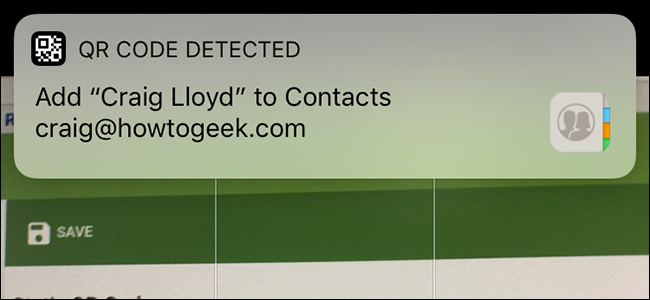Vous pensez peut-être que les codes QR datent de 2006, mais ils reviennent beaucoup. Voici comment créer le vôtre.
APPARENTÉ, RELIÉ, CONNEXE: Les codes QR expliqués: pourquoi voir ces codes-barres carrés partout
Vous pourriez vous demander: «Pourquoi devrais-je jamaisvoulez ou avez besoin de créer mon propre code QR? ”, et c’est une question valable. Les codes QR sont une sorte de joyau caché que beaucoup de gens sous-estiment, et ils peuvent être utilisés de différentes manières. Une fois numérisés, ils peuvent vous diriger vers un site Web spécifique, vous diriger vers un fichier à télécharger ou même simplement afficher un tas de texte sur quelque chose.
Par exemple, j’utilise fréquemment un code QRde mon numéro de téléphone. Si je veux donner mon numéro à quelqu'un, il peut simplement ouvrir l'appareil photo sur son téléphone et numériser l'image du code QR que j'ai enregistrée sur mon propre téléphone.
Si cela vous intéresse, voici comment créer vos propres codes QR pour pratiquement toutes les situations.
Sur l'iPhone
APPARENTÉ, RELIÉ, CONNEXE: Comment scanner des codes QR avec l’application Camera de l’iPhone
Il y a beaucoup d'applications qui peuvent scanner QRcodes, ainsi que les créer, mais mon préféré est QR Reader, qui est gratuit à télécharger. Nous n’aurons pas besoin des fonctionnalités de numérisation de l’application (d’autant plus que iOS peut le faire en mode natif maintenant), mais nous utiliserons les fonctionnalités de création.
Une fois l'application ouverte, appuyez sur la flèche vers le bas dans le coin supérieur droit de l'écran.

Puis appuyez sur l'icône du code QR en bas.

Appuyez sur le bouton «+» dans le coin supérieur gauche pour lancer le processus de création d'un code QR.

Ensuite, sélectionnez le type de code QR que vous souhaitez créer dans la liste fournie. Donc, si vous voulez que votre code QR mène à une page Web, vous devez sélectionner “Site Web”. Faites défiler vers le bas pour encore plus d'options.

Dans ce cas, je vais créer un code QR qui vous mènera à mon profil Twitter. Je vais donc sélectionner «Profil Twitter» dans la liste.

Entrez les détails de votre choix, en fonction du type de code QR que vous créez. Dans ce cas, je vais saisir mon pseudo Twitter et cliquer sur «Créer» dans le coin supérieur droit.

Votre code QR sera créé et apparaîtra dans la liste des codes QR personnalisés que vous avez créés.

Maintenant, vous pouvez vous arrêter ici et utiliser l'application pour stockervos codes QR (et affichez-les en appuyant sur l'image du code QR à gauche pour l'agrandir), ou vous pouvez les exporter vers une autre application ou service. Pour ce faire, appuyez sur le texte du code QR, puis sélectionnez «Partager».

De là, vous pouvez envoyer le code QR à n’importe quel numérodes applications ou des services que vous avez connectés à votre iPhone, tels que Dropbox, Google Drive, iMessage, etc. Vous pouvez également enregistrer l'image du code QR sur votre pellicule en appuyant sur «Enregistrer l'image».

Sur Android
Si vous avez un appareil Android, vous pouvez créervos propres codes QR avec une application appelée Générateur de code QR, téléchargeable gratuitement. Pour commencer, ouvrez l'application et appuyez sur «Texte» en haut pour sélectionner le type de code QR à créer.

L’application pour iPhone que nous avons utilisée ci-dessus n’offre pas autant d’options que la précédente. Sélectionnez celui que vous souhaitez utiliser pour continuer. Dans ce cas, nous choisirons «Email».

Saisissez une adresse électronique (ou les informations que vous devez saisir en fonction du code QR que vous créez), puis appuyez sur «Générer» dans le coin supérieur droit.
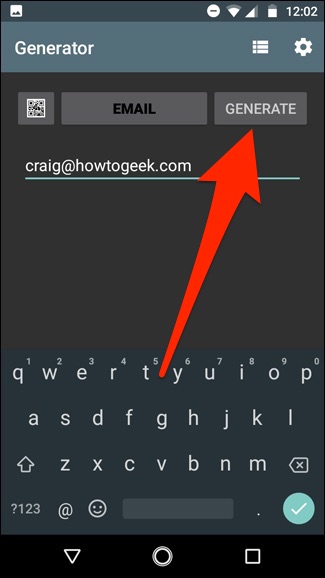
Votre code QR sera créé, et à partir de là, vous avez plusieurs options. La première option consiste à enregistrer l’image de code QR localement dans la galerie de votre téléphone en appuyant sur le bouton de la disquette en haut.

Vous pouvez également appuyer sur le bouton Partager pour envoyer le code QR à un nombre illimité d'applications et de services, tels que Dropbox et Google Drive, ou pour l'envoyer par Hangouts ou par message texte.

Sur ton ordinateur
Si vous préférez ne pas télécharger encore une autre application survotre téléphone afin de créer des codes QR, vous pouvez le faire sur votre ordinateur à la place en utilisant un site Web. Il y en a une tonne au choix, et la plupart d'entre elles sont totalement libres d'utilisation. Notre préféré, cependant, est QRCode Monkey.
Vous choisissez d’abord le type de code QR à faire en haut.

Après cela, entrez les informations pertinentes que vous souhaitez inclure dans le code QR.

Ensuite, vous pouvez cliquer sur «Définir les couleurs» pour changer la couleur du code QR si vous le souhaitez, mais cela est complètement facultatif.

De même, vous pouvez cliquer sur «Ajouter une image de logo» pour ajouter un logo au centre du code QR si vous le souhaitez.

Enfin, vous pouvez cliquer sur «Personnaliser la conception» pour modifier l’aspect général du code QR, par exemple pour modifier la forme des carrés.

Une fois que vous avez terminé, utilisez le curseur pour modifier la résolution du code QR, en le rendant aussi faible ou aussi de haute qualité que vous le souhaitez.
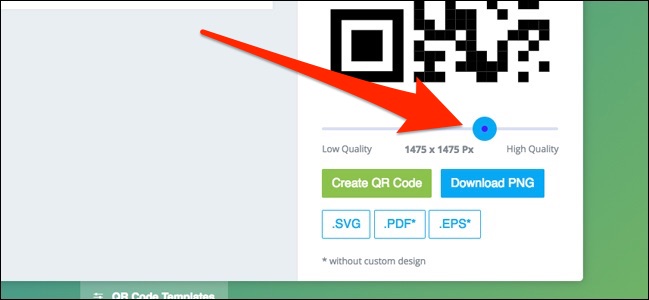
Après cela, cliquez sur «Créer un code QR» à droite pour afficher un aperçu de votre futur code QR.

Cliquez ensuite sur «Télécharger le fichier PNG» pour enregistrer le code QR sous forme d'image. Vous pouvez également choisir d'autres formats ci-dessous si vous le souhaitez.

Une fois l'image téléchargée, vous pouvez en faire ce que vous voulez: l'imprimer, la sauvegarder sur votre téléphone ou l'envoyer à un ami.